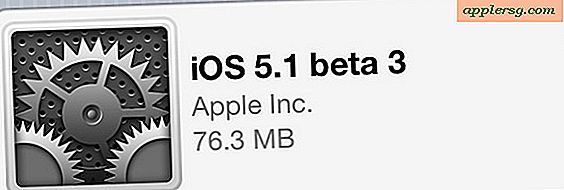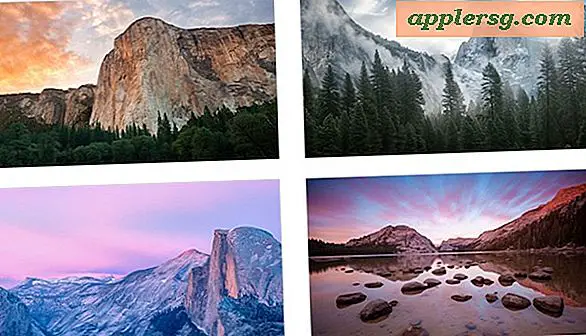Sådan slukkes automatiske appopdateringer i iOS

Automatiske opdateringer er en funktion, der fulgte med moderne iOS-versioner, som gør det muligt at downloade og installere opdateringer til installerede apps, hvilket giver mulighed for en meget praktisk tilgang til app-opdateringsprocessen på en iPhone eller iPad.
For mange brugere er det en god ting at forlade, da det kræver besværet med at opdatere og administrere dine apps, og du skal kun bruge App Store til at hente nye apps i stedet.
Men automatiske opdateringer er ikke altid et ønskeligt element for alle brugere af forskellige årsager, uanset om du forsøger at presse maksimal ydelse ud af en enhed, reducere den samlede netværksbåndbredde, der bruges af en iPhone eller iPad, eller måske vil du bare foretrække at kontrollere app opdateringsprocessen selv.
Hvis du hellere vil have apps ikke opdatere sig selv i baggrunden, kan du tage et øjeblik at slukke for funktionen i iOS.
Sådan stopper apps opdatere sig selv automatisk i iOS
Dette virker det samme i alle versioner af iOS ud over 7.0, her er hvordan du kan justere indstillingen:
- Åbn indstillinger og gå til "iTunes & App Store"
- Rul ned til afsnittet "Automatisk downloads"
- Skift "Opdateringer" til OFF for at stoppe apps automatisk opdatering

Det er det, ikke flere automatiske appopdateringer, ingen overraskelser, når du åbner apps for at finde ting, der er ændret. Husk at med denne funktion slukket, skal du bruge App Store til at håndtere opdateringer selv, ligesom det var gjort tidligere med alle iOS-udgivelser før 7.0.
Slukning af automatiske opdateringer har også et par ekstra fordeler ved siden af; det kan medvirke til at øge batteriets levetid, og det kan også medvirke til at fremskynde iOS 7-udstyrede enheder, især ældre modeller. Begge fordele er et resultat af at reducere baggrundsaktivitet og ressourceforbrug, og selvom den nyeste model iPhone og iPad-enheder måske ikke mærker dem helt så meget, kan de stadig tilbyde en god stigning i ydeevnen rundt omkring.
Brug kun automatiske opdateringer fra Wi-Fi
Hvis du foretrækker at forlade automatisk opdatering til Wi-Fi kun, mens du forhindrer det i at ske over en mobil dataforbindelse, kan du også gøre det med en simpel indstilling i indstillingerne "iTunes & App Store": Hold simpelthen automatiske overførsler " Opdateringer "skiftet til ON, men skift" Brug Cellular Data "til OFF. Medmindre du har en ubegrænset cellulær dataplan med din iPhone eller iPad, er det nok en god idé at holde celledata opdatering helt væk. Du kan foretage tilsvarende nøjagtige tilpasninger til applikationsdatabrugsvaner inden for Indstillinger for mobildata.
Vil dette stoppe de tilfældige blå prikker ved siden af appnavne?
Ja, det stopper den blå prik fra tilfældigt vises ved siden af appnavne på din iOS-startskærm. For dem der ikke vidste, er den blå prik en indikator for, at en app er blevet opdateret, eller at en app er ny til enheden, men det har også forårsaget en masse forvirring for mange brugere, som undrer sig over, hvorfor i jorden er en mystisk blå prik synes at dukke op sammen med app navne for tilsyneladende ingen tilsyneladende grund.

Slukning af automatiske opdateringer forhindrer det i at blive vist tilfældigt, og i stedet vises den blå prik kun, når du selv har opdateret en app eller hentet noget nyt fra App Store. Du kan ikke helt deaktivere den blå prik.